Unity'de Kameraya Kafa Sallama Efekti Ekleme
Kafa sallama efekti, First-Person Shooter oyunlarında yaygın olarak kullanılır ve oyuncunun oyunun içine girmesini arttırmada önemli bir rol oynar.
Bu derste Unity'de nasıl kafa sallama efekti oluşturulacağını göstereceğim.
Adım 1: Oynatıcı Denetleyicisini Ayarlayın
Öncelikle bir oynatıcı denetleyicisi oluşturmamız gerekiyor:
- Yeni bir Oyun Nesnesi oluşturun (Oyun Nesnesi -> Boş Oluştur) ve onu adlandırın "Player"
- Yeni bir Kapsül oluşturun (Oyun Nesnesi -> 3D Nesne -> Kapsül) ve onu "Player" Nesnesinin içine taşıyın
- Kapsül Çarpıştırıcısı bileşenini Kapsül'den kaldırın ve konumunu (0, 1, 0) olarak değiştirin
- Ana Kamerayı "Player" Nesnesinin içine taşıyın ve konumunu (0, 1,64, 0) olarak değiştirin
- yeni bir komut dosyası oluşturun, onu "SC_CharacterController" olarak adlandırın ve içine aşağıdaki kodu yapıştırın:
SC_CharacterController.cs
using UnityEngine;
[RequireComponent(typeof(CharacterController))]
public class SC_CharacterController : MonoBehaviour
{
public float speed = 7.5f;
public float jumpSpeed = 8.0f;
public float gravity = 20.0f;
public Camera playerCamera;
public float lookSpeed = 2.0f;
public float lookXLimit = 45.0f;
CharacterController characterController;
[HideInInspector]
public Vector3 moveDirection = Vector3.zero;
Vector2 rotation = Vector2.zero;
[HideInInspector]
public bool canMove = true;
void Start()
{
characterController = GetComponent<CharacterController>();
rotation.y = transform.eulerAngles.y;
}
void Update()
{
if (characterController.isGrounded)
{
// We are grounded, so recalculate move direction based on axes
Vector3 forward = transform.TransformDirection(Vector3.forward);
Vector3 right = transform.TransformDirection(Vector3.right);
float curSpeedX = canMove ? speed * Input.GetAxis("Vertical") : 0;
float curSpeedY = canMove ? speed * Input.GetAxis("Horizontal") : 0;
moveDirection = (forward * curSpeedX) + (right * curSpeedY);
if (Input.GetButton("Jump") && canMove)
{
moveDirection.y = jumpSpeed;
}
}
// Apply gravity. Gravity is multiplied by deltaTime twice (once here, and once below
// when the moveDirection is multiplied by deltaTime). This is because gravity should be applied
// as an acceleration (ms^-2)
moveDirection.y -= gravity * Time.deltaTime;
// Move the controller
characterController.Move(moveDirection * Time.deltaTime);
// Player and Camera rotation
if (canMove)
{
rotation.y += Input.GetAxis("Mouse X") * lookSpeed;
rotation.x += -Input.GetAxis("Mouse Y") * lookSpeed;
rotation.x = Mathf.Clamp(rotation.x, -lookXLimit, lookXLimit);
playerCamera.transform.localRotation = Quaternion.Euler(rotation.x, 0, 0);
transform.eulerAngles = new Vector2(0, rotation.y);
}
}
}- SC_CharacterController betiğini "Player" Nesnesine ekleyin (Karakter Denetleyicisi adında başka bir bileşen de eklediğini fark edeceksiniz. Merkezi değerini (0, 1, 0) olarak değiştirin)
- Ana Kamerayı SC_CharacterController'daki Oyuncu Kamerası değişkenine atayın
Oynatıcı denetleyicisi artık hazır:
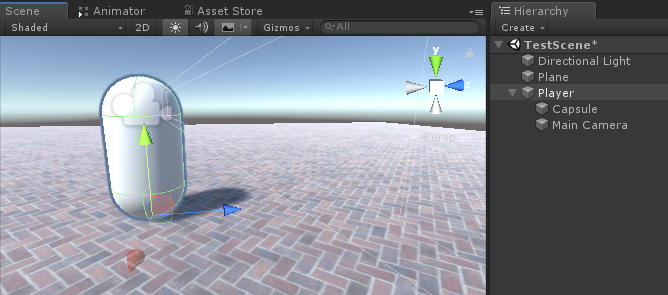
Adım 2: Kafa Sallama Efekti Ekleyin
Kafa Sallama Efekti bir komut dosyası yardımıyla yapılır ve oyuncu hareket ederken Kameranın Yukarı ve Aşağı hareket ettirilmesiyle çalışır.
- Yeni bir komut dosyası oluşturun, SC_HeadBobber olarak adlandırın ve içine aşağıdaki kodu yapıştırın:
SC_HeadBobber.cs
using UnityEngine;
public class SC_HeadBobber : MonoBehaviour
{
public float walkingBobbingSpeed = 14f;
public float bobbingAmount = 0.05f;
public SC_CharacterController controller;
float defaultPosY = 0;
float timer = 0;
// Start is called before the first frame update
void Start()
{
defaultPosY = transform.localPosition.y;
}
// Update is called once per frame
void Update()
{
if(Mathf.Abs(controller.moveDirection.x) > 0.1f || Mathf.Abs(controller.moveDirection.z) > 0.1f)
{
//Player is moving
timer += Time.deltaTime * walkingBobbingSpeed;
transform.localPosition = new Vector3(transform.localPosition.x, defaultPosY + Mathf.Sin(timer) * bobbingAmount, transform.localPosition.z);
}
else
{
//Idle
timer = 0;
transform.localPosition = new Vector3(transform.localPosition.x, Mathf.Lerp(transform.localPosition.y, defaultPosY, Time.deltaTime * walkingBobbingSpeed), transform.localPosition.z);
}
}
}- SC_HeadBobber komut dosyasını Ana Kameraya ekleyin
- SC_CharacterController komut dosyasını "Controller" değişkenine atayın
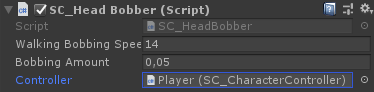
Son olarak, test etmek için Oynat tuşuna basın, oyuncu hareketinde Kamera sallanması etkinleştirilmelidir.